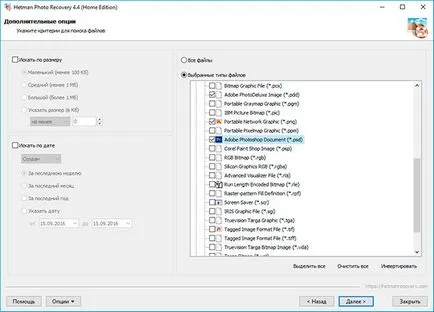recuperare fișier Adobe Photoshop (
Adobe Photoshop - acesta este un software foarte fiabil, dar, ca și alte programe, este supusă unor defecțiuni și erori, care nu depinde în mod necesar programul în sine, dar cel mai adesea de la utilizator.
Acest lucru se întâmplă în timp ce lucrează cu o varietate de plug-in-uri sau suplimente, imaginea este foarte mare. Și, de obicei, în mod neașteptat atunci când utilizatorul nu a salvat modificările aduse la dosar. Crezând în fiabilitatea programului, utilizatorii de multe ori nu au obiceiul de a salva în mod regulat fișierul.
Activează salvarea automată
Utilizatorul nu poate preveni o eroare sau software eșec, dar vă puteți pregăti pentru ea în avans. Fișierul poate fi în mod regulat pentru a menține, dar este mai bine pentru a configura funcția de autosalvare Photoshop.
În mod implicit, dacă activați această funcție, Autosave este setat la fiecare 10 minute. Dar, în 10 minute puteți face o mulțime de muncă și deci cel mai bine este de a seta valoarea minimă acceptabilă - 5 minute.
Notă: Programul vă permite să setați intervalul pentru a salva automat fișierul în spațiul de 5 minute până la 60 de minute.
Pentru a activa și configura funcția specificată, deschideți Adobe Photoshop, du-te la tab-ul: Editare / Setări / Manipulare fișiere
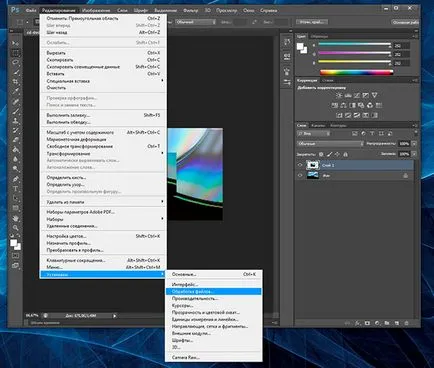
În fereastra care apare, plasați o bifă în „Salvați în fundal“ și „salva automat informațiile de recuperare.“ și setați perioada de timp dorită.
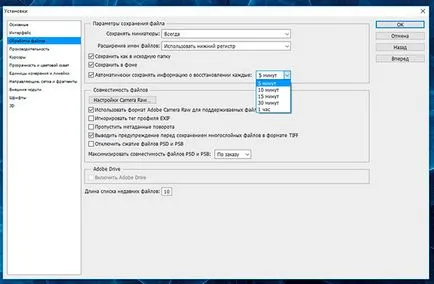
„Salvați ca fundal“. Acesta va permite programul pentru a efectua salvarea automată în fundal, păstrând utilizatorul de la locul de muncă.
recuperare automată
În cazul setării corecte a funcției de salvare automată. deschiderea Adobe Photoshop accident sau închide un program, acesta trebuie să ofere pentru a restabili cea mai recentă versiune a fișierului este salvat automat. Dar, de multe ori pentru un motiv oarecare nu se întâmplă.
În acest caz, du-te la folderul de pe disc: C, care păstrează versiunea Photoshop a documentelor recuperate în format PSB (acest lucru este același fișier PSD care acceptă fișiere mari și pot fi deschise cu ajutorul Photoshop).
Acest dosar poate fi găsit la următoarea cale:
C: \ Users \ Username \ AppData \ Roaming \ Adobe \ Adobe Photoshop CS6 (sau SS) \ AutoRecover
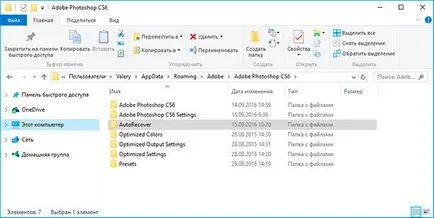
Du-te la ea și veți găsi fișierul PSB pentru a restaura în mod automat ultima versiune avtosohranonnoy de fișier Adobe Photoshop.
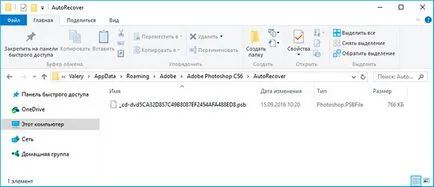
Notă: nu va grabiti pentru a deschide fișierul de îndată ce se deschide, Photoshop-l șterge. Prin urmare, este mai bine pentru a crea o copie a auto-fișier înainte de a deschide sau deja deschis sigur pentru a salva ca o nouă imagine.
dosar AppData
Pentru a face acest lucru, deschideți Panoul de control și accesați opțiunile de meniu Explorer.
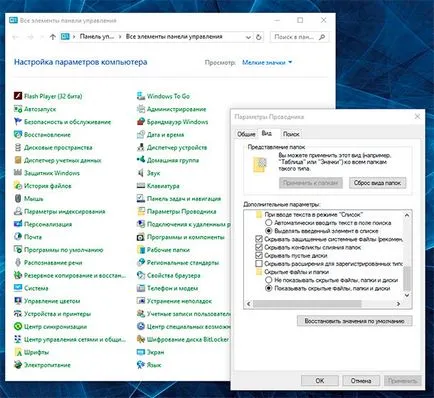
După aceea, mergeți la fila Vizualizare și activați „Afișați ascunse fișiere, foldere și unități.“
Program pentru restaurarea fișierelor .PSD
Dacă fișierul nu a fost funcția de autosalvare stabilită la momentul defectării software-ului sau probleme neașteptate care au cauzat pierderea unui fișier, îl puteți restaura utilizând programul pentru imagine, cu sprijinul format .psd.
Nu multe programe vor ajuta la restabilirea doar acest format specific. Dar lucrul cu hatmanul Photo Recovery pentru utilizatorul nu va avea dificultăți cu restaurarea imaginilor digitale de orice format.